---恢复内容开始---
Git工作流程


1.Git 仓库之基本操作
创建目录 $ mkdir first_git_file
$ cd first_git_file/
$ vim first_git_file.txt
'''添加内容'''firsttimeusing git, excited!
初始化创建
$ git init
"""提示:Initialized empty Git repository in /Users/alex/git_trainning/.git/"""
Git 使用 git init 命令来初始化一个 Git 仓库
#用命令git add告诉Git,把文件添加到仓库, git add . 把所有的文件添加到仓库
git add first_git_file.txt
提交 (使用 git add 命令将想要快照的内容写入缓存区)
$ git commit -m "commit my first git file"
查看状态
git status git status (以查看在你上次提交之后是否有修改)
日志 git diff first_git_file.txt (查看具体修改内容) git log (查看最近到最远的日志) git log --pretty=oneline (查看看现在版本库的状态) git checkout 文件名 (通过git status 获取 modified:XXX) 把当前代码从暂存区回滚到工作区 git reflog 查看所有的操作记录
撤销修改
git checkout -- file可以丢弃工作区的修改:
代码回滚可以通过日志获取到 版本号 回滚到该版本
gitreset --hard HEAD 回滚到上次 gitreset --hard 323423ds 回滚到指定的版本
删除 1 $ rm test.txt ----> git add . --->> git commit -m 'del' 2 $ git rm test.txt ----> git commit -m 'del' git checkout其实是用版本库里的版本替换工作区的版本,无论工作区是修改还是删除,都可以“一键还原”。
2.Git 远程仓库
https://github.com 创建账号 密码
1.ssh 无密码传输
由于你的本地Git仓库和GitHub仓库之间的传输是通过SSH加密的,所以,需要一点设置:
第1步:创建SSH Key。在用户主目录下,看看有没有.ssh目录,如果有,再看看这个目录下有没有id_rsa和id_rsa.pub这两个文件,如果已经有了,
可直接跳到下一步。如果没有,打开Shell(Windows下打开Git Bash),创建SSH Key: $ ssh-keygen -t rsa -C "xxxxx@example.com"
户主目录里找到.ssh目录,里面有id_rsa和id_rsa.pub两个文件,这两个就是SSH Key的秘钥对,id_rsa是私钥,不能泄露出去,id_rsa.pub是公钥
第2步:登陆GitHub,打开“Account settings”,“SSH Keys”页面:
然后,点“Add SSH Key”,填上任意Title,在Key文本框里粘贴id_rsa.pub文件的内容:
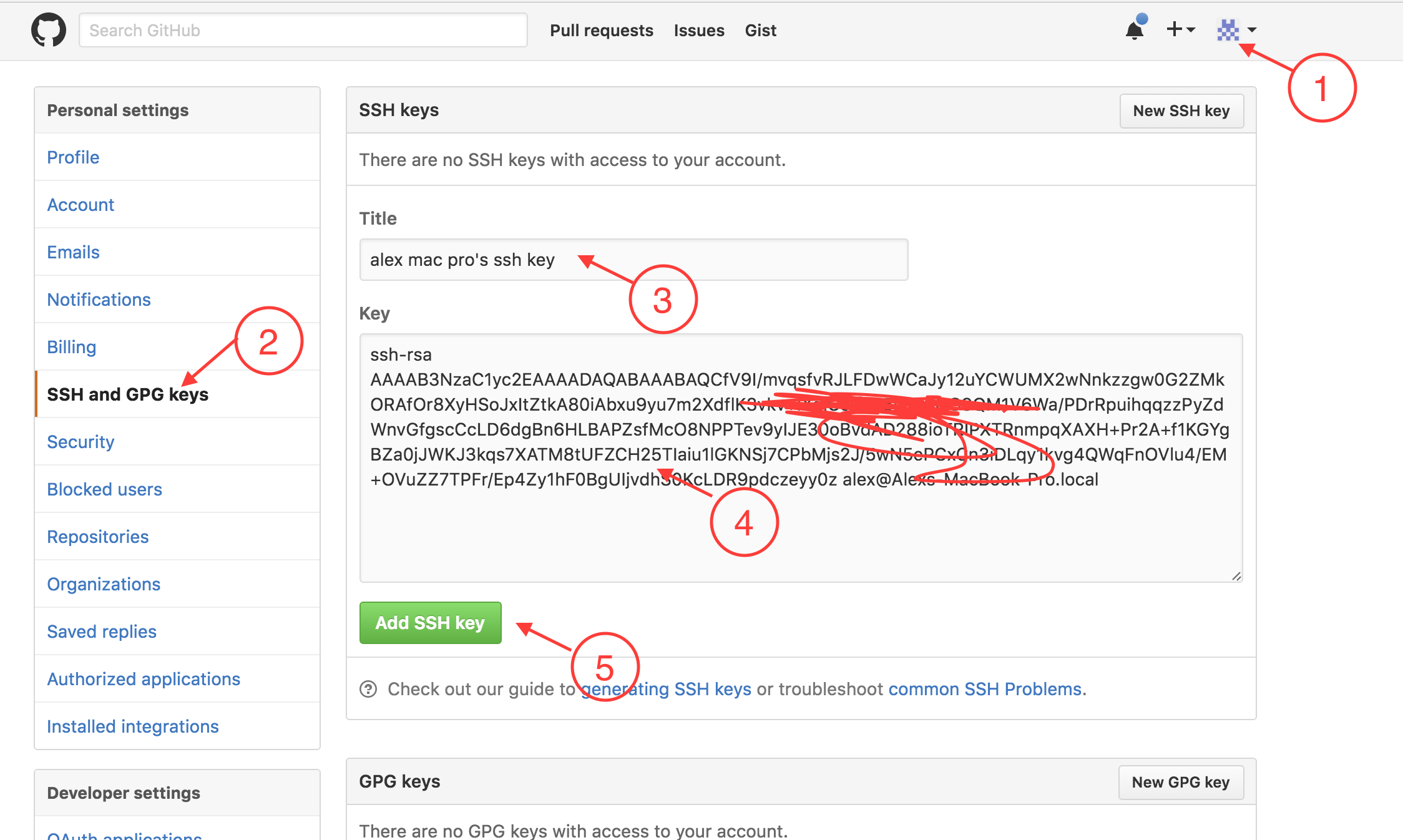
2.创建远程仓库
第一步:

第二步:

!!!!!!!!!!!!!!!!!!!!!!!!!!!!!!!!创建成功!!!!!!!!!!!!!!!!!!!!!!!!!!!!!!!!!!!!!!!
3.远程GitHub 仓库命令:
git add . git commit -m "add home page"git push -u origin master#推到远程
提示信息:
The authenticity of host 'github.com (192.30.253.113)' can't be established.RSA key fingerprint is SHA256:nThbg6kXUpJWGl7E1IGOCspRomTxdCARLviKw6E5SY8.Are you sure you want to continue connecting (yes/no)? yes #第一次推会出现,写yesWarning: Permanently added 'github.com,192.30.253.113' (RSA) to the list of known hosts.Counting objects: 20, done.Delta compression using up to 8 threads.Compressing objects: 100% (14/14), done.Writing objects: 100% (20/20), 1.76 KiB | 0 bytes/s, done.Total 20 (delta 4), reused 0 (delta 0)remote: Resolving deltas: 100% (4/4), done.To git@github.com:triaquae/oldboy_website.git * [new branch] master -> masterBranch master set up to track remote branch master from origin.第二次以后 提交
git push origin master #推到远程
git clone克隆一个本地库
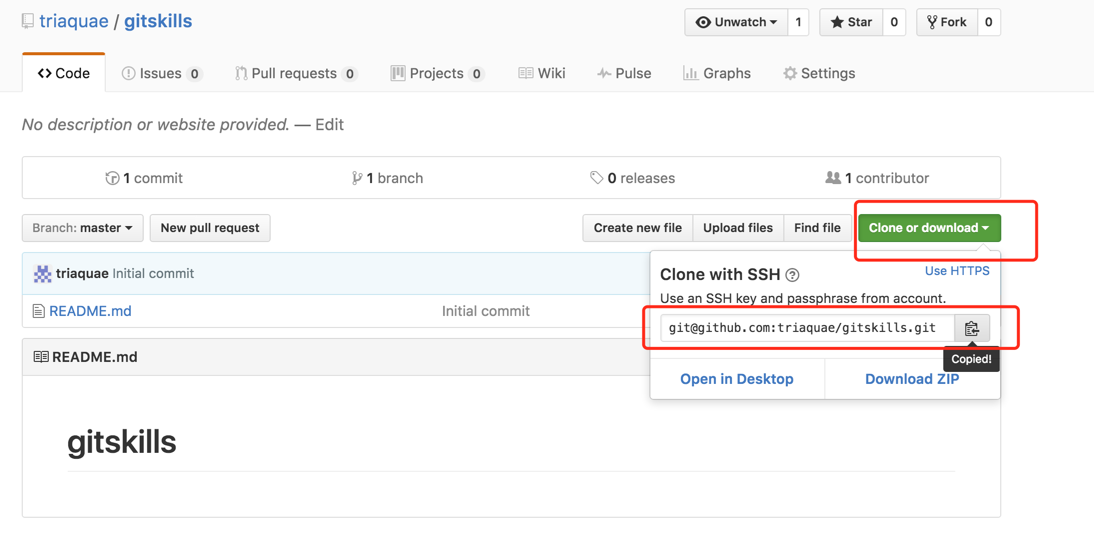
在本地找一个存放远程仓库的目录,然后在本地命令行用git clone 命令来克隆这个远程库
$ git clone git@github.com:triaquae/gitskills.git
提示信息: Cloning into 'gitskills'... Warning: Permanently added the RSA host key for IP address '192.30.253.112' to the list of known hosts. remote: Counting objects: 3, done. remote: Total 3 (delta 0), reused 0 (delta 0), pack-reused 0 Receiving objects: 100% (3/3), done. Checking connectivity... done. $ cd gitskills/ #进入刚clone下来的目录 $ ls README.md
4.分支管理
1 创建与合并分支
git checkout -b dev
2.切换分支
git checkout master
3.查看分支
git branch
4. 合并分支
git merge dev
重要提示: 每次修改完 必须 add commit

bug分支 软件开发中,bug就像家常便饭一样。有了bug就需要修复,在Git中,由于分支是如此的强大,所以,每个bug都可以通过一个新的临时分支来修复,修复后,合并分支,然后将临时分支删除。 当你接到一个修复一个代号101的bug的任务时,很自然地,你想创建一个分支issue-101来修复它,但是,等等,当前正在dev上进行的工作还没有提交: 1 2 3 4 5 6 7 8 9 10 11 12 13 $ git status # On branch dev # Changes to be committed: # (use "git reset HEAD <file>..." to unstage) # # new file: hello.py # # Changes not staged for commit: # (use "git add <file>..." to update what will be committed) # (use "git checkout -- <file>..." to discard changes in working directory) # # modified: readme.txt # 并不是你不想提交,而是工作只进行到一半,还没法提交,预计完成还需1天时间。但是,必须在两个小时内修复该bug,怎么办? 幸好,Git还提供了一个stash功能,可以把当前工作现场“储藏”起来,等以后恢复现场后继续工作: 1 2 3 $ git stash Saved working directory and index state WIP on dev: 6224937 add merge HEAD is now at 6224937 add merge 现在,用git status查看工作区,就是干净的(除非有没有被Git管理的文件),因此可以放心地创建分支来修复bug。 首先确定要在哪个分支上修复bug,假定需要在master分支上修复,就从master创建临时分支: 1 2 3 4 5 $ git checkout master Switched to branch 'master' Your branch is ahead of 'origin/master' by 6 commits. $ git checkout -b issue-101 Switched to a new branch 'issue-101' 现在修复bug,需要把“Git is free software ...”改为“Git is a free software ...”,然后提交: 1 2 3 4 $ git add readme.txt $ git commit -m "fix bug 101" [issue-101 cc17032] fix bug 101 1 file changed, 1 insertion(+), 1 deletion(-) 修复完成后,切换到master分支,并完成合并,最后删除issue-101分支: 1 2 3 4 5 6 7 8 9 $ git checkout master Switched to branch 'master' Your branch is ahead of 'origin/master' by 2 commits. $ git merge --no-ff -m "merged bug fix 101" issue-101 Merge made by the 'recursive' strategy. readme.txt | 2 +- 1 file changed, 1 insertion(+), 1 deletion(-) $ git branch -d issue-101 Deleted branch issue-101 (was cc17032). 太棒了,原计划两个小时的bug修复只花了5分钟!现在,是时候接着回到dev分支干活了! 1 2 3 4 5 $ git checkout dev Switched to branch 'dev' $ git status # On branch dev nothing to commit (working directory clean) 工作区是干净的,刚才的工作现场存到哪去了?用git stash list命令看看: 1 2 $ git stash list stash@{0}: WIP on dev: 6224937 add merge 工作现场还在,Git把stash内容存在某个地方了,但是需要恢复一下,有两个办法: 一是用git stash apply恢复,但是恢复后,stash内容并不删除,你需要用git stash drop来删除; 另一种方式是用git stash pop,恢复的同时把stash内容也删了: 1 2 3 4 5 6 7 8 9 10 11 12 13 14 $ git stash pop # On branch dev # Changes to be committed: # (use "git reset HEAD <file>..." to unstage) # # new file: hello.py # # Changes not staged for commit: # (use "git add <file>..." to update what will be committed) # (use "git checkout -- <file>..." to discard changes in working directory) # # modified: readme.txt # Dropped refs/stash@{0} (f624f8e5f082f2df2bed8a4e09c12fd2943bdd40) 再用git stash list查看,就看不到任何stash内容了: 1 $ git stash list 你可以多次stash,恢复的时候,先用git stash list查看,然后恢复指定的stash,用命令: 1 $ git stash apply stash@{0}
5.多人协作
当你从远程仓库克隆时,实际上Git自动把本地的master分支和远程的master分支对应起来了,并且,远程仓库的默认名称是origin。
要查看远程库的信息,用git remote:
|
1
2
|
$ git remoteorigin |
或者,用git remote -v显示更详细的信息:
|
1
2
3
|
$ git remote -vorigin git@github.com:triaquae/gitskills.git (fetch)origin git@github.com:triaquae/gitskills.git (push) |
上面显示了可以抓取和推送的origin的地址。如果没有推送权限,就看不到push的地址。
10.1 推送分支
推送分支,就是把该分支上的所有本地提交推送到远程库。推送时,要指定本地分支,这样,Git就会把该分支推送到远程库对应的远程分支上:
|
1
|
$ git push origin master |
如果要推送其他分支,比如dev,就改成:
|
1
|
$ git push origin dev |
但是,并不是一定要把本地分支往远程推送,那么,哪些分支需要推送,哪些不需要呢?
-
master分支是主分支,因此要时刻与远程同步; -
dev分支是开发分支,团队所有成员都需要在上面工作,所以也需要与远程同步; -
bug分支只用于在本地修复bug,就没必要推到远程了,除非老板要看看你每周到底修复了几个bug;
-
feature分支是否推到远程,取决于你是否和你的小伙伴合作在上面开发。
总之,就是在Git中,分支完全可以在本地自己藏着玩,是否推送,视你的心情而定!
10.2 抓取分支
多人协作时,大家都会往master和dev分支上推送各自的修改。
现在,模拟一个你的小伙伴,可以在另一台电脑(注意要把SSH Key添加到GitHub)或者同一台电脑的另一个目录下克隆:
|
1
2
3
4
5
6
7
|
$ git clone git@github.com:triaquae/gitskills.gitCloning into 'gitskills'...remote: Counting objects: 16, done.remote: Compressing objects: 100% (7/7), done.remote: Total 16 (delta 0), reused 10 (delta 0), pack-reused 0Receiving objects: 100% (16/16), done.Checking connectivity... done. |
当你的小伙伴从远程库clone时,默认情况下,你的小伙伴只能看到本地的master分支。不信可以用git branch命令看看:
|
1
2
|
$ git branch* master |
现在,你的小伙伴要在dev分支上开发,就必须创建远程origin的dev分支到本地,于是他用这个命令创建本地dev分支:
|
1
|
$ git checkout -b dev origin/dev |
现在,他就可以在dev上继续修改,然后,时不时地把dev分支push到远程:
|
1
2
3
4
5
6
7
8
9
10
11
12
13
|
$ git add .$ git commit -m "small updates"[dev f1b762e] small updates 2 files changed, 5 insertions(+), 1 deletion(-)Alexs-MacBook-Pro:gitskills alex$ git push origin devCounting objects: 4, done.Delta compression using up to 8 threads.Compressing objects: 100% (3/3), done.Writing objects: 100% (4/4), 438 bytes | 0 bytes/s, done.Total 4 (delta 0), reused 0 (delta 0)To git@github.com:triaquae/gitskills.git 33ec6b4..f1b762e dev -> dev |
你的小伙伴已经向origin/dev分支推送了他的提交,而碰巧你也对同样的文件作了修改,并试图推送:
|
1
2
3
4
5
6
7
8
9
10
11
12
13
14
15
16
|
$ git add .$ git commit -m "add Dog class"[dev 7e7b1bf] add Dog class 2 files changed, 7 insertions(+)$ git push origin devTo git@github.com:triaquae/gitskills.git ! [rejected] dev -> dev (fetch first)error: failed to push some refs to 'git@github.com:triaquae/gitskills.git'hint: Updates were rejected because the remote contains work that you dohint: not have locally. This is usually caused by another repository pushinghint: to the same ref. You may want to first integrate the remote changeshint: (e.g., 'git pull ...') before pushing again. #提示你了,先把远程最新的拉下来再提交你的hint: See the 'Note about fast-forwards' in 'git push --help' for details. |
推送失败,因为你的小伙伴的最新提交和你试图推送的提交有冲突,解决办法也很简单,Git已经提示我们,先用git pull把最新的提交从origin/dev抓下来,然后,在本地合并,解决冲突,再推
|
1
2
3
4
5
6
7
8
9
10
11
12
13
14
15
16
|
$ git pullremote: Counting objects: 4, done.remote: Compressing objects: 100% (3/3), done.remote: Total 4 (delta 0), reused 4 (delta 0), pack-reused 0Unpacking objects: 100% (4/4), done.From github.com:triaquae/gitskills 33ec6b4..f1b762e dev -> origin/devThere is no tracking information for the current branch.Please specify which branch you want to merge with.See git-pull(1) for details. git pull <remote> <branch>If you wish to set tracking information for this branch you can do so with: git branch --set-upstream-to=origin/<branch> dev |
git pull也失败了,原因是没有指定本地dev分支与远程origin/dev分支的链接,根据提示,设置dev和origin/dev的链接:
|
1
2
|
$ git branch --set-upstream-to=origin/dev devBranch dev set up to track remote branch dev from origin. |
再pull:
|
1
2
3
4
5
6
|
$ git pullAuto-merging hello.pyCONFLICT (content): Merge conflict in hello.pyAuto-merging branch_test.mdCONFLICT (content): Merge conflict in branch_test.mdAutomatic merge failed; fix conflicts and then commit the result. |
这回git pull成功,但是合并有冲突,需要手动解决,解决的方法和分支管理中的解决冲突完全一样。解决后,提交,再push:
|
1
2
3
4
5
6
7
8
9
10
11
12
13
14
|
$ git add .$ git commit -m "merge & fix hello.py"[dev 93e28e3] merge & fix hello.py$ git push origin devCounting objects: 8, done.Delta compression using up to 8 threads.Compressing objects: 100% (7/7), done.Writing objects: 100% (8/8), 819 bytes | 0 bytes/s, done.Total 8 (delta 1), reused 0 (delta 0)remote: Resolving deltas: 100% (1/1), done.To git@github.com:triaquae/gitskills.git f1b762e..93e28e3 dev -> dev |
因此,多人协作的工作模式通常是这样:
-
首先,可以试图用
git push origin branch-name推送自己的修改; -
如果推送失败,则因为远程分支比你的本地更新,需要先用
git pull试图合并; -
如果合并有冲突,则解决冲突,并在本地提交;
-
没有冲突或者解决掉冲突后,再用
git push origin branch-name推送就能成功!
如果git pull提示“no tracking information”,则说明本地分支和远程分支的链接关系没有创建,用命令git branch --set-upstream branch-name origin/branch-name。
这就是多人协作的工作模式,一旦熟悉了,就非常简单。
11. github使用
我们一直用GitHub作为免费的远程仓库,如果是个人的开源项目,放到GitHub上是完全没有问题的。其实GitHub还是一个开源协作社区,通过GitHub,既可以让别人参与你的开源项目,也可以参与别人的开源项目。
在GitHub出现以前,开源项目开源容易,但让广大人民群众参与进来比较困难,因为要参与,就要提交代码,而给每个想提交代码的群众都开一个账号那是不现实的,因此,群众也仅限于报个bug,即使能改掉bug,也只能把diff文件用邮件发过去,很不方便。
但是在GitHub上,利用Git极其强大的克隆和分支功能,广大人民群众真正可以第一次自由参与各种开源项目了。
如何参与一个开源项目呢?比如人气极高的bootstrap项目,这是一个非常强大的CSS框架,你可以访问它的项目主页https://github.com/twbs/bootstrap,点“Fork”就在自己的账号下克隆了一个bootstrap仓库,然后,从自己的账号下clone:
|
1
|
git clone git@github.com:michaelliao/bootstrap.git |
一定要从自己的账号下clone仓库,这样你才能推送修改。如果从bootstrap的作者的仓库地址git@github.com:twbs/bootstrap.git克隆,因为没有权限,你将不能推送修改。
Bootstrap的官方仓库twbs/bootstrap、你在GitHub上克隆的仓库my/bootstrap,以及你自己克隆到本地电脑的仓库,他们的关系就像下图显示的那样:

如果你想修复bootstrap的一个bug,或者新增一个功能,立刻就可以开始干活,干完后,往自己的仓库推送。
如果你希望bootstrap的官方库能接受你的修改,你就可以在GitHub上发起一个pull request。当然,对方是否接受你的pull request就不一定了。
如果你没能力修改bootstrap,但又想要试一把pull request,那就Fork一下我的仓库:https://github.com/triaquae/gitskills ,创建一个your-github-id.txt的文本文件,写点自己学习Git的心得,然后推送一个pull request给我,我会视心情而定是否接受。
小结
-
在GitHub上,可以任意Fork开源仓库;
-
自己拥有Fork后的仓库的读写权限;
-
可以推送pull request给官方仓库来贡献代码。
12. 忽略特殊文件.gitignore
有些时候,你必须把某些文件放到Git工作目录中,但又不能提交它们,比如保存了数据库密码的配置文件啦,等等,每次git status都会显示Untracked files ...,有强迫症的童鞋心里肯定不爽。
好在Git考虑到了大家的感受,这个问题解决起来也很简单,在Git工作区的根目录下创建一个特殊的.gitignore文件,然后把要忽略的文件名填进去,Git就会自动忽略这些文件。
不需要从头写.gitignore文件,GitHub已经为我们准备了各种配置文件,只需要组合一下就可以使用了。所有配置文件可以直接在线浏览:https://github.com/github/gitignore
忽略文件的原则是:
- 忽略操作系统自动生成的文件,比如缩略图等;
- 忽略编译生成的中间文件、可执行文件等,也就是如果一个文件是通过另一个文件自动生成的,那自动生成的文件就没必要放进版本库,比如Java编译产生的
.class文件; - 忽略你自己的带有敏感信息的配置文件,比如存放口令的配置文件。
举个例子:
假设你在Windows下进行Python开发,Windows会自动在有图片的目录下生成隐藏的缩略图文件,如果有自定义目录,目录下就会有Desktop.ini文件,因此你需要忽略Windows自动生成的垃圾文件:
|
1
2
3
4
|
# Windows:Thumbs.dbehthumbs.dbDesktop.ini |
然后,继续忽略Python编译产生的.pyc、.pyo、dist等文件或目录:
|
1
2
3
4
5
6
7
|
# Python:*.py[cod]*.so*.egg*.egg-infodistbuild |
加上你自己定义的文件,最终得到一个完整的.gitignore文件,内容如下:
|
1
2
3
4
5
6
7
8
9
10
11
12
13
14
15
16
|
# Windows:Thumbs.dbehthumbs.dbDesktop.ini# Python:*.py[cod]*.so*.egg*.egg-infodistbuild# My configurations:db.inideploy_key_rsa |
最后一步就是把.gitignore也提交到Git,就完成了!当然检验.gitignore的标准是git status命令是不是说working directory clean。
使用Windows的童鞋注意了,如果你在资源管理器里新建一个.gitignore文件,它会非常弱智地提示你必须输入文件名,但是在文本编辑器里“保存”或者“另存为”就可以把文件保存为.gitignore了。
有些时候,你想添加一个文件到Git,但发现添加不了,原因是这个文件被.gitignore忽略了:
|
1
2
3
4
|
$ git add App.classThe following paths are ignored by one of your .gitignore files:App.classUse -f if you really want to add them. |
如果你确实想添加该文件,可以用-f强制添加到Git:
|
1
|
$ git add -f App.class |
或者你发现,可能是.gitignore写得有问题,需要找出来到底哪个规则写错了,可以用git check-ignore命令检查:
|
1
2
|
$ git check-ignore -v App.class.gitignore:3:*.class App.class |
Git会告诉我们,.gitignore的第3行规则忽略了该文件,于是我们就可以知道应该修订哪个规则。
小结
-
忽略某些文件时,需要编写
.gitignore; -
.gitignore文件本身要放到版本库里,并且可以对.gitignore做版本管理!
以上文章大量参考或转载自: http://www.liaoxuefeng.com/wiki/0013739516305929606dd18361248578c67b8067c8c017b000

